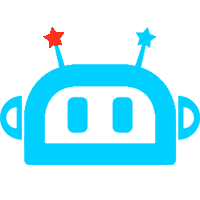資訊內容
Scratch少兒編程開發工具的下載與安裝
怎么安裝scratch
工具:一臺最好是帶有攝像頭和耳麥的windows系統電腦
如果你能翻墻,可以使用在線版:Scratch – Imagine, Program, Share
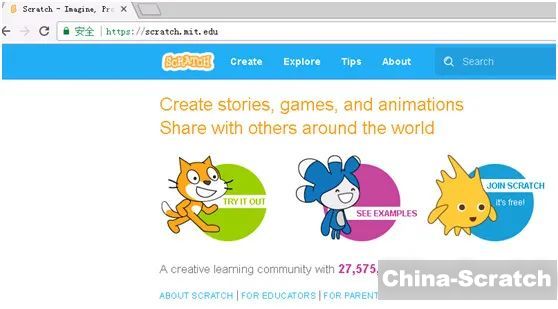
然后用鼠標點擊頁面上的小貓,就能在瀏覽器的頁面上打開scratch。
如果不能,請百度“scratch下載”
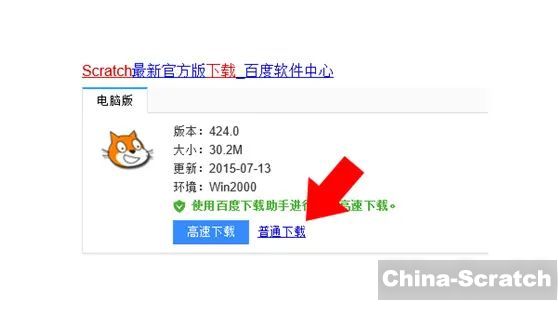
都用紅箭頭給你們標出來了就怕點錯,真是操碎了心啊。
下載完成后雙擊安裝,一路下一步就可以。
安裝完成后桌面就會有一只小貓的圖標,雙擊就可以打開了。如果打開之后出現一個提示框,這是問我們需不需要升級,如果點第一個“Update now”,就可能會需要幾分鐘的升級時間,如果不需要,則可以點擊“Cancel”取消,直接關閉這個提示框。
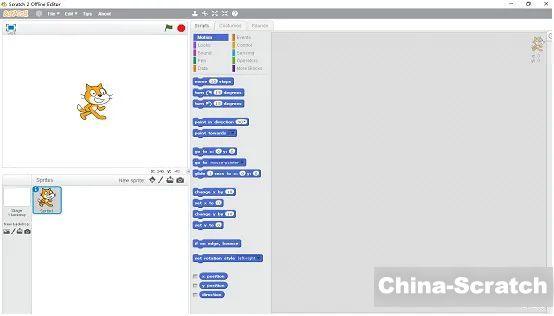
界面打開后是英文版,點擊左上角的地球儀標志可以選擇語言,拖到最下面可以看到中文選項。
某些電腦上中文顯示如果不清楚,則需要按住Shift鍵再點擊左上角地球儀圖標,這樣就會多出兩個選項。我們選中第二個“set font size”然后選擇13或是14來改變中文字體大小,這樣顯示效果會更好一點。
打開之后我們先簡單認識一下界面:
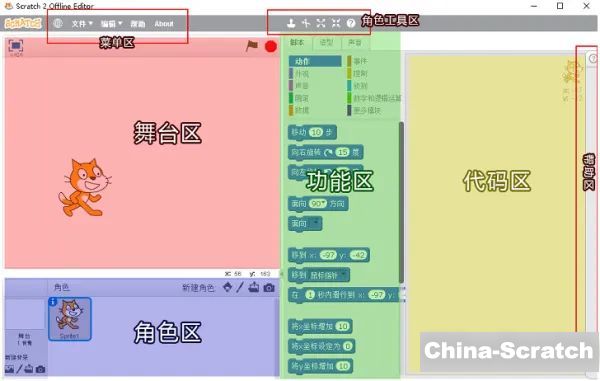
●舞臺區是編程結果顯示的區域,你可以理解為一個小顯示器;
●角色區是所有要在舞臺區出現的角色準備區,包括背景也在這個區里面;
●中間部分是功能模塊區,也叫功能積木區,我們以后用到的所有的命令全部都放在這個里面的,就像一個積木桶;
●代碼區就是搭功能積木塊的區域;
●幫助區安裝版沒有中文,在線版有,平時沒事可以看看,有很多案例;
●頂部菜單區里面主要是打開保存文件使用;
●角色工具區用到的時候再解釋;
三、寫第一個程序
好了,介紹完畢,我們馬上準備寫第一個程序“Helloworld!”
因為從今天開始,我們將來到一個全新的計算機世界,當然要跟這個世界打個招呼呀。同時,也有很多老程序員們都相信,我們如果成功顯示出這句話,就是賦予了計算機生命,把計算機帶到我們的世界中來,它在和我們打招呼呢。
好了,不管怎么理解,我們先讓“舞臺區”的小貓來說這句話吧。
首先在“功能區”的上面找到淺紫色的“外觀”選項,并點擊,就會看到下面這些功能積木塊:
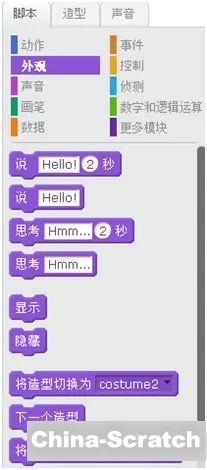
把第一個積木塊拖到右邊的代碼區:
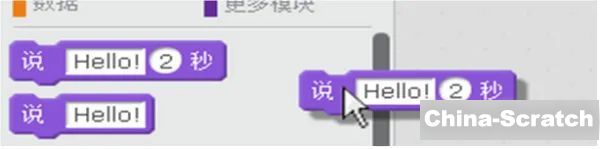
我們點一下代碼區的這個積木塊看看會怎么樣呢?
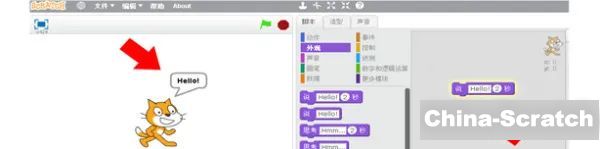
“舞臺區”的小貓說話了,而右邊“代碼區”的積木塊外圍會有一圈淡淡的黃色光芒,這說明代碼在工作狀態。2秒后黃色光芒熄滅,小貓也不再說話,這就是說明代碼積木沒有工作了。
現在,我們用鼠標點擊一下右邊“代碼區”積木中的“Hello!”這個白色區域,這個“Hello!”會變成淡藍色,這是說明我們現在可以通過鍵盤去修改這個內容,我們試一試按鍵盤上的“←Back”鍵,這樣就會刪除之前的“Hello!”變成空白狀態。

然后輸入“Hello World”再點擊一下積木:
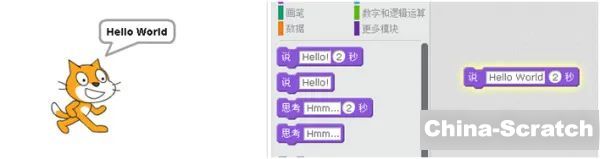
不過整個程序還差點東西:因為這個淺紫色功能積木塊只是整個程序中的一個讓小貓說話的代碼,不能稱為完整的程序。完整的程序,是需要有一個開始啟動方式。
我們只要在“功能區”中找到土黃色的“事件”選項,點擊后就會發現有一個“當

被點擊”的功能積木塊:
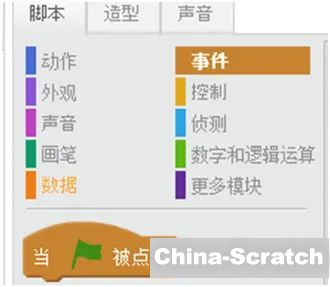
然后將這個積木拖到右邊功能區放在之前淺紫色積木塊上面,注意觀察,每個積木下面有一個小卡槽,他們是可以連接在一起的:
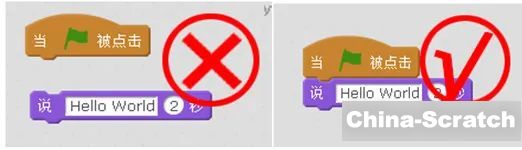
這樣連接的意思是告訴計算機要按照從上至下執行每個積木的功能。并且,我們可以從字面就能簡單理解這段程序:
“當綠旗被點擊的時候,說Hello World這句話持續2秒。”
這樣就構成了一段完整的程序。那么問題來了:綠旗是什么?在哪里呢?
原來這個旗子在“舞臺區”的右上角。沒點擊之前是灰色,鼠標放上去就會變綠色,邊上還有一個紅色的圓型按鈕,是程序停止鍵。我們先點一下這個旗子看看:
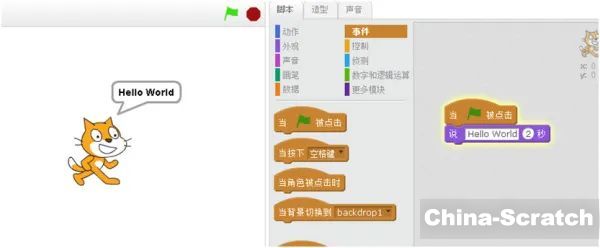
界面發生了三個變化:
1、 旗幟變成了綠色,會持續2秒;
2、 小貓說了句“Hello World”,會持續2秒;
3、 代碼區的兩個功能積木塊會有一圈黃色光芒,持續2秒;
我們終于成功寫出了自己的第一個程序——“你好,世界!”
魔法的大門從此正式開啟。
聲明:本文章由網友投稿作為教育分享用途,如有侵權原作者可通過郵件及時和我們聯系刪除